Windows 10'da Şifrelenmiş Dosyaların Dizine Alınmasını Etkinleştirme veya Devre Dışı Bırakma
Çeşitli / / November 28, 2021
Windows 10'da Şifrelenmiş Dosyaların Dizine Alınmasını Etkinleştirin veya Devre Dışı Bırakın: Windows veya Dosya Gezgini'nde herhangi bir arama yaptığınızda, işletim sistemi daha hızlı ve daha iyi sonuçlar sağlamak için indekslemeyi kullanır. İndekslemenin tek dezavantajı, sistem kaynaklarınızın büyük bir bölümünü kullanmasıdır, bu nedenle i5 veya i5 gibi gerçekten hızlı bir CPU'nuz varsa. i7 o zaman indekslemeyi kesinlikle etkinleştirebilirsiniz, ancak daha yavaş bir CPU veya SSD sürücünüz varsa, Windows'ta İndekslemeyi kesinlikle devre dışı bırakmalısınız. 10.
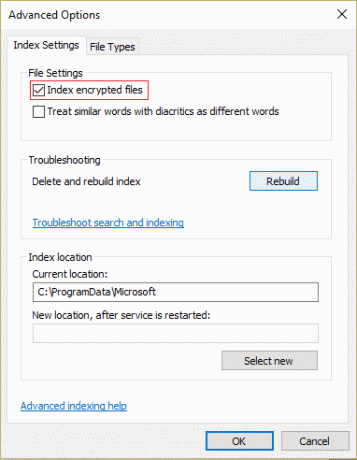
Şimdi Dizin Oluşturmayı devre dışı bırakmak, bilgisayarınızın performansını artırmaya yardımcı olur, ancak tek sorun, arama sorgularınızın sonuç üretmede daha fazla zaman almasıdır. Artık Windows kullanıcıları, şifreli dosyaları Windows Arama'ya dahil edecek şekilde manuel olarak yapılandırabilir veya bu özelliği tamamen devre dışı bırakabilir. Windows Search, yalnızca doğru izinlere sahip kullanıcıların şifrelenmiş dosyaların içeriğini arayabilmesini sağlar.
Şifrelenmiş dosyalar, güvenlik nedenleriyle varsayılan olarak dizine eklenmez, ancak kullanıcılar veya yöneticiler, şifreli dosyaları Windows Arama'ya manuel olarak dahil edebilir. Her neyse, hiç vakit kaybetmeden, aşağıda listelenen öğretici yardımıyla Windows 10'da Şifreli Dosyaların İndekslenmesinin Nasıl Etkinleştirileceğini veya Devre Dışı Bırakılacağını görelim.
İçindekiler
- Windows 10'da Şifrelenmiş Dosyaların Dizine Alınmasını Etkinleştirme veya Devre Dışı Bırakma
- Kayıt Defteri Düzenleyicisi'nde Şifrelenmiş Dosyaların Dizine Eklenmesini Etkinleştirme veya Devre Dışı Bırakma
Windows 10'da Şifrelenmiş Dosyaların Dizine Alınmasını Etkinleştirme veya Devre Dışı Bırakma
Emin ol bir geri yükleme noktası oluştur sadece bir şeyler ters giderse diye.
1. Aramayı getirmek için Windows Tuşu + Q tuşlarına basın, ardından indeksleme yazın ve “İndeksleme Seçenekleri” arama sonucundan.
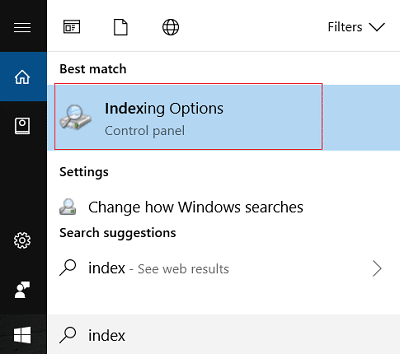
2. Şimdi tıklayın Gelişmiş düğme altta.
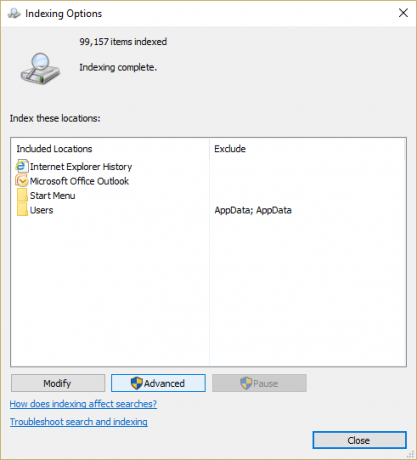
3.Sonra, onay işareti "Dizin şifreli dosyalar” kutusuna Dosya Ayarları altında Şifrelenmiş Dosyaların Dizine Alınmasını etkinleştirin.
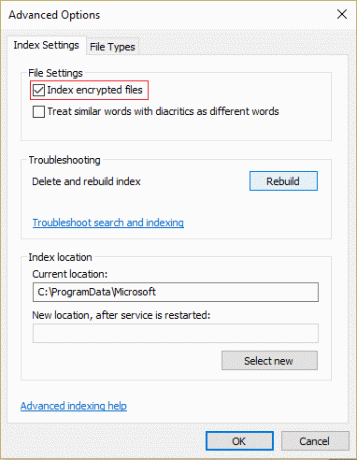
4.İndeks konumu şifrelenmemişse, üzerine tıklayın. Devam et.
5. Şifrelenmiş Dosyaların İndekslenmesini devre dışı bırak basitçe işaretini kaldır “Dizin şifreli dosyalar"Dosya Ayarları altındaki kutu.

6. Devam etmek için Tamam'a tıklayın.
7. arama dizini şimdi değişiklikleri güncellemek için yeniden oluşturulacak.
8. Değişiklikleri kaydetmek için Kapat'a tıklayın ve bilgisayarınızı yeniden başlatın.
Kayıt Defteri Düzenleyicisi'nde Şifrelenmiş Dosyaların Dizine Eklenmesini Etkinleştirme veya Devre Dışı Bırakma
1.Windows Tuşu + R tipine basın regedit ve Kayıt Defteri Düzenleyicisi'ni açmak için Enter'a basın.

2. Aşağıdaki kayıt defteri anahtarına gidin:
HKEY_LOCAL_MACHINE\Yazılım\İlkeler\Microsoft\Windows\Windows Arama\
3. Windows Arama'yı bulamıyorsanız, Windows'a sağ tıklayın ve ardından Yeni > Anahtar.
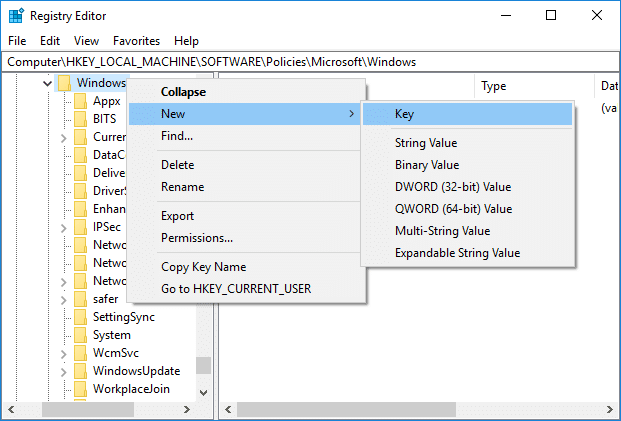
4.Bu anahtarı şu şekilde adlandırın Windows Arama ve Enter'a basın.
5. Şimdi tekrar Windows Arama'ya sağ tıklayın ve ardından Yeni > DWORD (32-bit) Değeri.

6. Bu yeni oluşturulan DWORD'u AllowIndexingEncryptedStoresOrItems olarak adlandırın ve Enter'a basın.
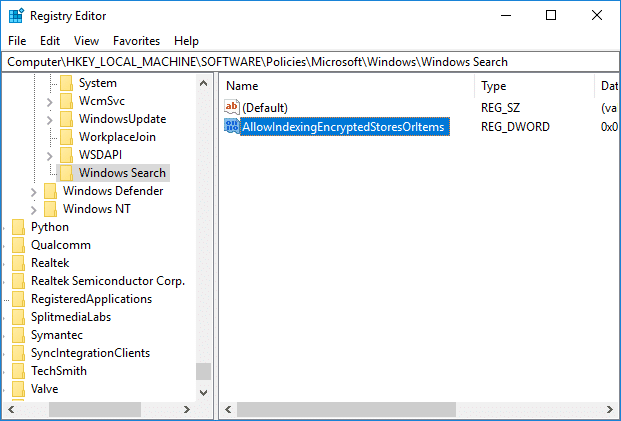
7. Değerini aşağıdakilere göre değiştirmek için AllowIndexingEncryptedStoresOrItems'e çift tıklayın:
Şifrelenmiş Dosyaların İndekslenmesini Etkinleştir= 1
Şifrelenmiş Dosyaların İndekslenmesini Devre Dışı Bırak = 0
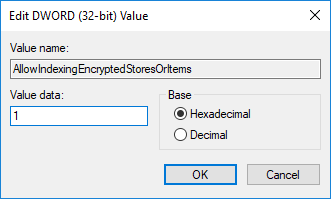
8. Değer verisi alanına istediğiniz değeri girdikten sonra Tamam'ı tıklamanız yeterlidir.
9. Değişiklikleri kaydetmek için bilgisayarınızı yeniden başlatın.
Tavsiye edilen:
- Windows 10'da Emoji Panelini Etkinleştirin veya Devre Dışı Bırakın
- Windows 10'da Yükseltilmiş Windows PowerShell'i Açmanın 7 Yolu
- Windows 10'da Dinamik Kilit nasıl kullanılır
- Hangi Windows 10 Sürümüne sahip olduğunuzu kontrol edin
Başarıyla öğrendiğin bu Windows 10'da Şifrelenmiş Dosyaların Dizine Alınmasını Etkinleştirme veya Devre Dışı Bırakma ancak bu gönderiyle ilgili hala herhangi bir sorunuz varsa, yorum bölümünde onlara sormaktan çekinmeyin.



